Wix Stores: administrar el inventario usando la app Wix
7 min
En este artículo
- Administrar el inventario de productos sin variantes
- Administrar el inventario individualmente para las variantes
- Administrar el inventario para todas las variantes
Puedes establecer cómo administras el inventario de productos y variantes de productos directamente desde la app Wix en tu dispositivo móvil.
Wix Stores ofrece dos métodos de gestión de inventario:
- Administrar inventario: realiza un seguimiento de cuántos productos o variantes de productos tienes disponibles. Cuando realizas una venta, la cantidad de inventario se actualiza automáticamente.
- Disponible/agotado: asigna manualmente a los productos o las variantes un estado "Disponible" o "Agotado".
Consejo:
Ahorra tiempo localizando productos con el escáner de códigos de barras. Solo tienes que pulsar el icono  y escanear la mercadería entrante. Si el código de barras coincide con uno de los números de SKU existentes de tu producto, se muestra el producto.
y escanear la mercadería entrante. Si el código de barras coincide con uno de los números de SKU existentes de tu producto, se muestra el producto.
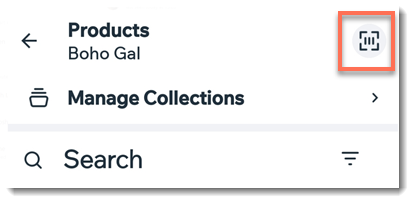
 y escanear la mercadería entrante. Si el código de barras coincide con uno de los números de SKU existentes de tu producto, se muestra el producto.
y escanear la mercadería entrante. Si el código de barras coincide con uno de los números de SKU existentes de tu producto, se muestra el producto. 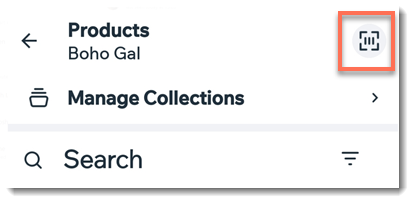
Más información sobre la administración del inventario:
Administrar el inventario de productos sin variantes
Para administrar el inventario de un producto, selecciona un producto y configura la administración de inventario manual o automática.
Para administrar el inventario de productos sin variantes:
- Ve a tu sitio en la app Wix.
- Pulsa Administrar
 en la parte inferior.
en la parte inferior. - Pulsa Productos de la tienda o pulsa Catálogo y selecciona Productos de la tienda.
- Pulsa para seleccionar el producto correspondiente.
- Elige lo que deseas hacer a continuación:
Administrar el inventario automáticamente para este producto
Administrar el inventario manualmente para este producto
Administrar el inventario individualmente para las variantes
Si creaste opciones de producto (por ejemplo, color, tamaño) para tu producto, puedes administrar el inventario por separado para cada una de sus variantes (por ejemplo, grande, variante azul, pequeña, variante azul). Más información
Para administrar el inventario de variantes individuales:
- Ve a tu sitio en la app Wix.
- Pulsa Administrar
 en la parte inferior.
en la parte inferior. - Pulsa Productos de la tienda o pulsa Catálogo y selecciona Productos de la tienda.
- Pulsa para seleccionar el producto correspondiente.
- Elige lo que deseas hacer a continuación:
Administrar el inventario automáticamente para las variantes de este producto
Administrar el inventario manualmente para las variantes de este producto
Administrar el inventario para todas las variantes
Puedes administrar el inventario de un producto como uno, incluso si tiene variantes. Por ejemplo, si tienes paquetes de globos azules, rojos y verdes, puedes rastrear cuántos paquetes tienes en total, sin rastrear los azules, rojos y verdes por separado.
Para administrar el inventario de variantes individuales:
- Ve a tu sitio en la app Wix.
- Pulsa Administrar
 en la parte inferior.
en la parte inferior. - Pulsa Productos de la tienda o pulsa Catálogo y selecciona Productos de la tienda.
- Pulsa para seleccionar el producto correspondiente.
- Elige lo que deseas hacer a continuación:
Administrar el inventario automáticamente para este producto
Administrar el inventario manualmente para las variantes de este producto



 y escanear el código de barras del producto.
y escanear el código de barras del producto. 
 y escanear el código de barras del producto.
y escanear el código de barras del producto.

 y escanear el código de barras del producto.
y escanear el código de barras del producto.
 y escanea el código de barras del producto.
y escanea el código de barras del producto.
 y escanear el código de barras del producto.
y escanear el código de barras del producto.
 y escanear el código de barras del producto.
y escanear el código de barras del producto.